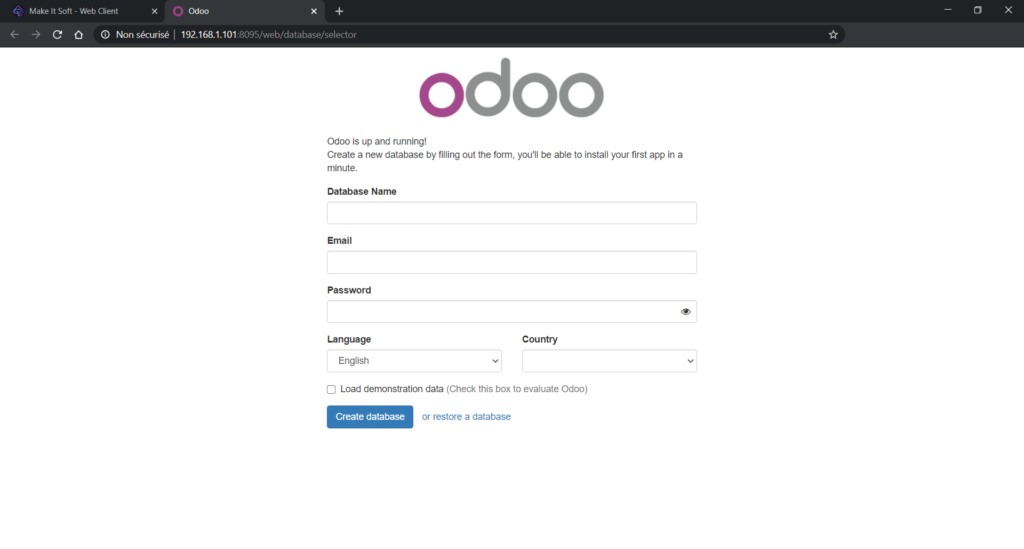Cette documentation vous accompagnera pour la mise en place de votre instance MakeItSoft Server.
Cette édition est conseillée pour les entreprises, et permet de partager les solutions déployées au sein de votre organisation. L’administration de vos solutions est centralisée et simplifiée.
Pré-requis #
- Ubuntu Server 18 ou toute version ultérieure
- Mémoire RAM 2 GB
- Processeur Intel ou AMD avec support 64-bit; 2.0 GHz ou plus
- Espace disque 20 GB d’espace disque
- Avoir installé Python 3.7 (pip ou pip3) ou version ultérieure
- Avoir installé Docker CE ou Docker EE
- Disposer des droits d’administrateur
Téléchargement #
Télécharger l’édition Server depuis la page de téléchargement.
Installation du provider #
Pour installer l’utilitaire make-it-soft-provider, exécuter la commande suivante avec un utilisateur disposant des droits d’administrateur :
pip3 install make_it_soft_provider-0.9.4-202010072035-py3-none-any.whl
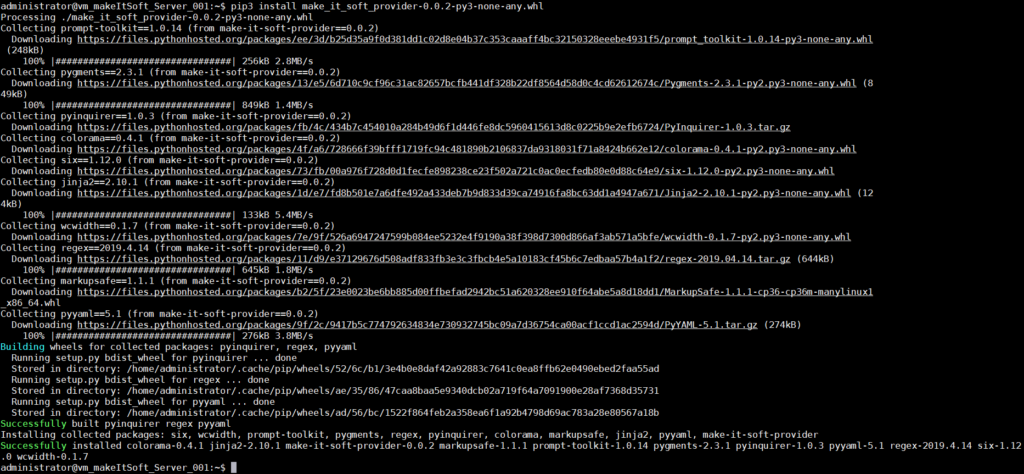
Mise en place de l’instance #
Exécuter à présent la commande suivante pour créer votre instance Make It Soft :
~/.local/bin/make-it-soft-provider
ou
make-it-soft-provider
Lorsque vous avez ratjouter le dossier ~/.local/bin/ à la variable d’environnement $PATH
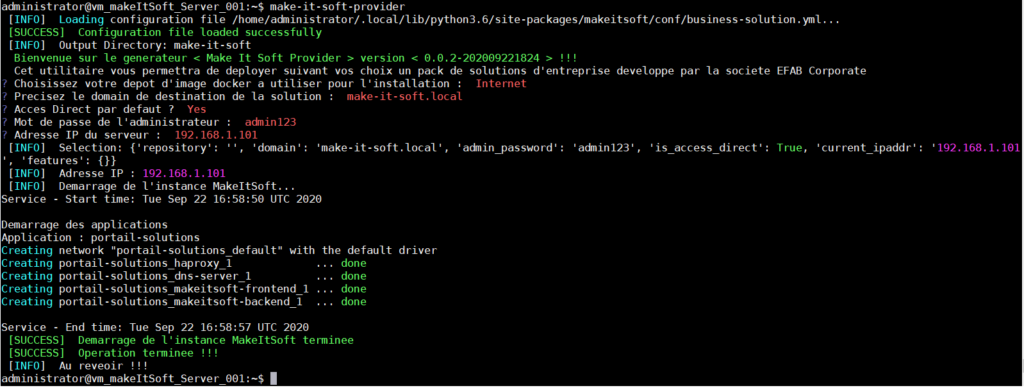
Questions posées par l’utilitaire :
| Question | Valeur par défaut | Description |
|---|---|---|
| Choisissez votre dépôt d’image docker a utiliser pour l’installation | Internet | Dépôt de provenance des images docker. |
| Précisez le domain de destination de la solution | make-it-soft.local | Nom de domaine utilisé pour l’accès via DNS aux solutions de l’instance MakeItSoft en cours d’installation. |
| Accès Direct par défaut | Yes | Mode d’accès par défaut aux solutions : – Direct : via l’adresse IP – DNS : via le nom de domaine choisit |
| Mot de passe de l’administrateur | admin123 | Mot de passe nécessaire pour l’administration de votre instance Watchdog |
| Adresse IP du serveur | <Adresse IP du Serveur> | Adresse IP du serveur de l’instance MakeItSoft |
Premier pas #
Lorsque la création de votre instance s’est déroulée sans problème, l’application est disponible depuis un navigateur en saisissant :
- Soit l’adresse IP du serveur : Pour le mode d’accès direct – Voir dernière question posée par le générateur
- Soit le nom de domaine : Pour le mode d’accès via DNS – Voir deuxième question posée par le générateur
Lors du premier lancement de l’application vous arrivés sur l’écran ci-dessous :
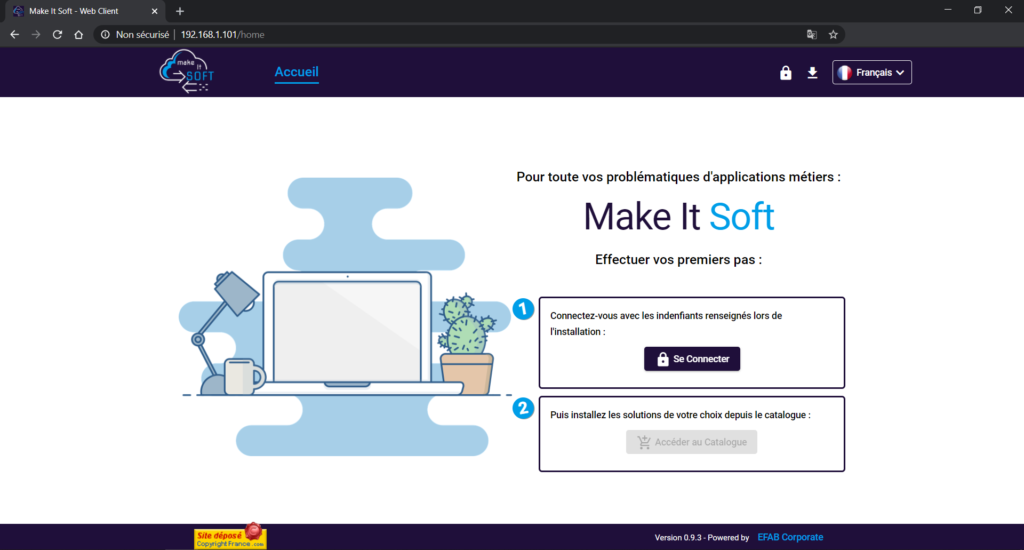
Parce qu’aucune solution n’a été déployé via Make It Soft, il vous faudra dans un premier temps vous connecter avec le compte administrateur en cliquant sur le bouton Se Connecter :
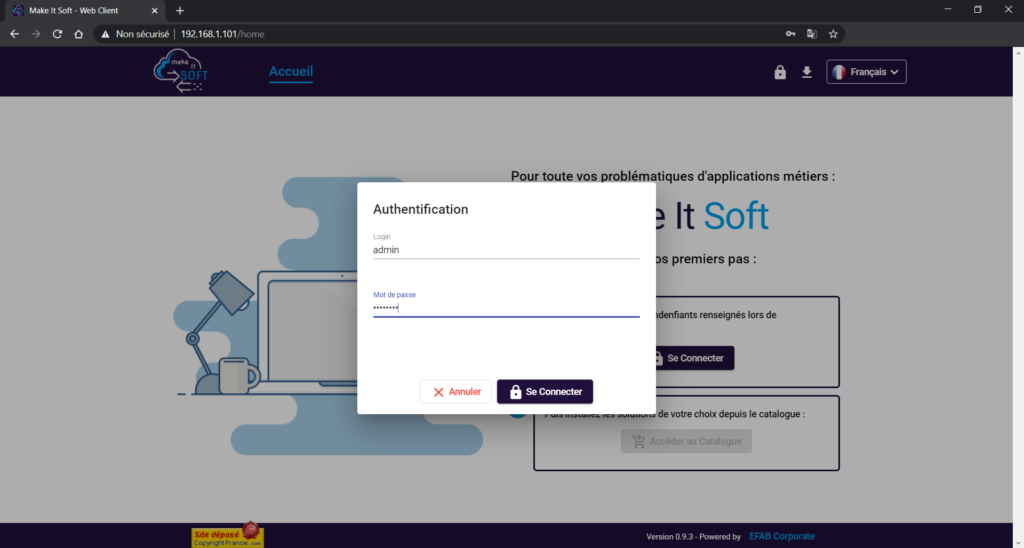
Saisissez les informations suivantes :
- Login : admin
- Mot de passe : <Mot de passe saisi lors de l’installation>
Puis cliquer sur le bouton Se Connecter, lorsque les informations saisies sont correctes, vous êtes connectés en tant qu’administrateur :
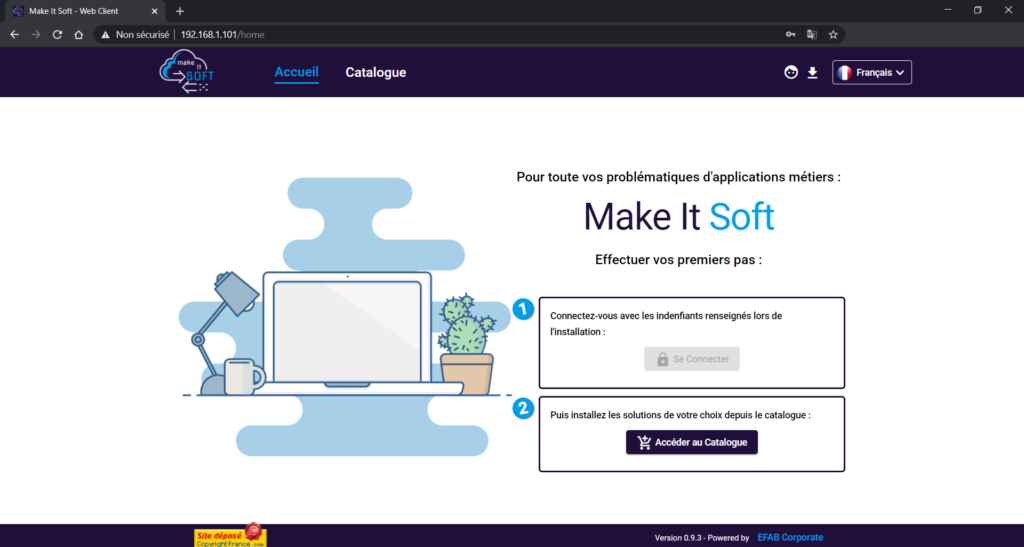
Cliquez sur le bouton Accéder au Catalogue pour accéder au catalogue des solutions disponibles.
Le catalogue s’affiche comme sur l’écran ci-dessous :
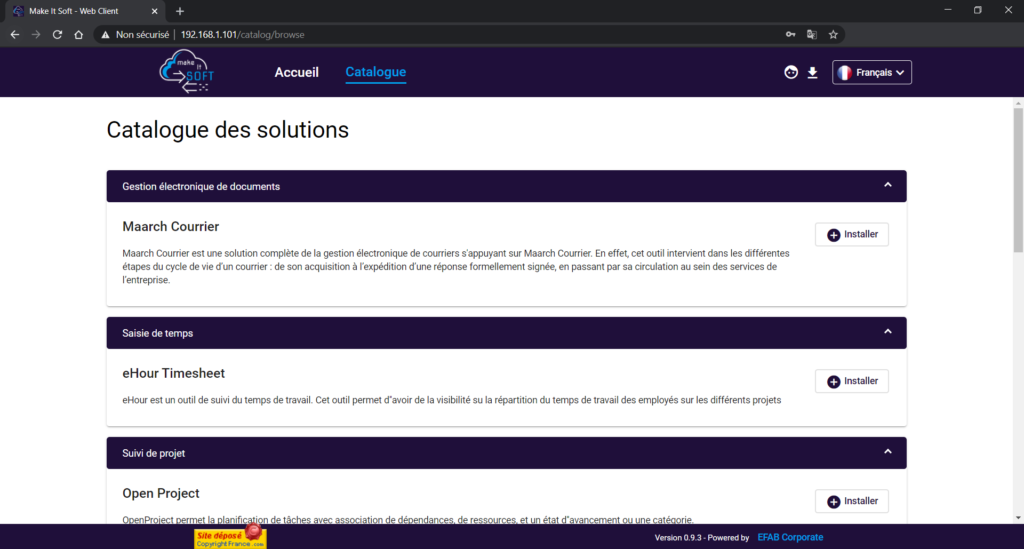
Déploiement de solutions #
Au sein du catalogue, identifier la solution que vous souhaiter déployer. Puis cliquer sur le bouton Installer correspondant.
Une demande de confirmation s’affiche à l’écran :
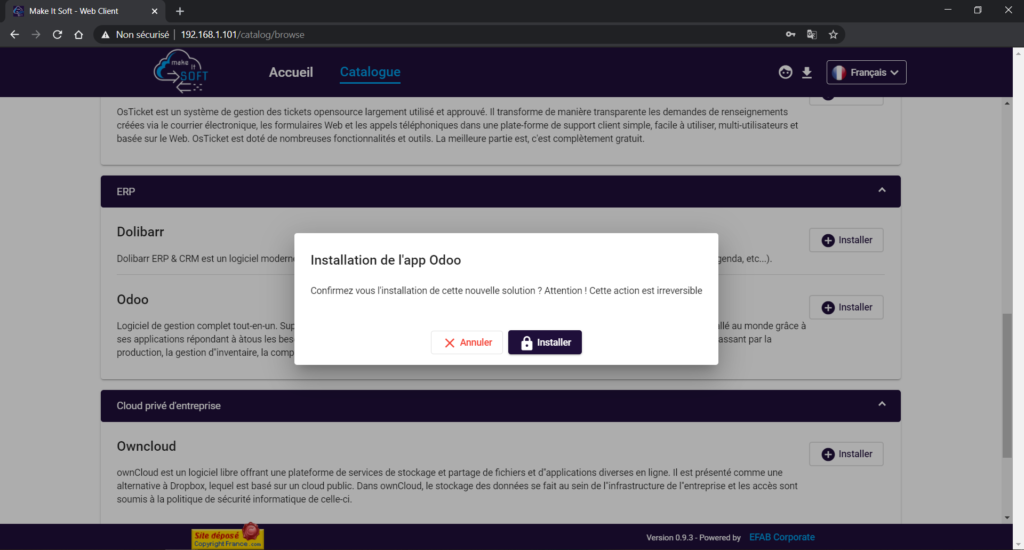
Valider l’installation de la solution en cliquant sur le bouton Installer
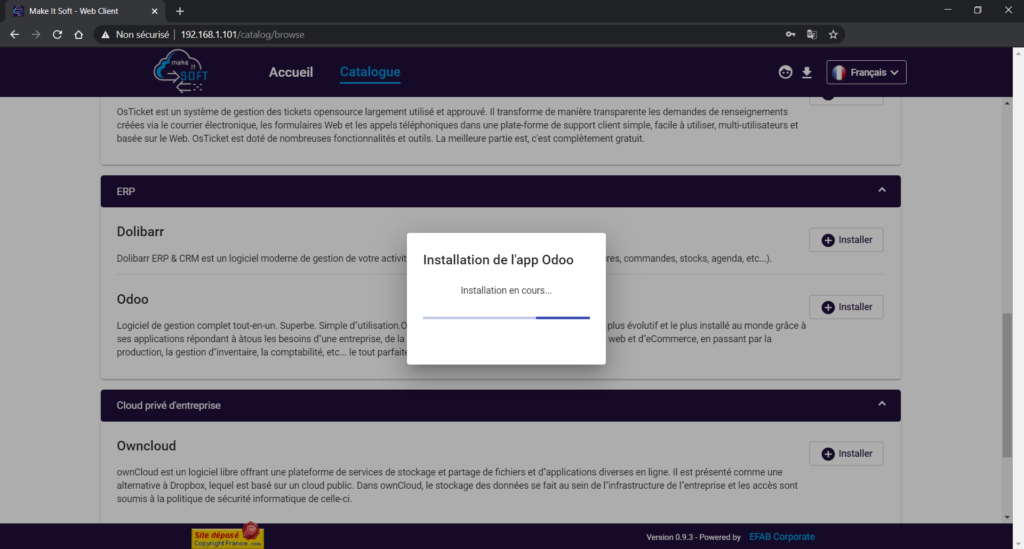
Lorsque l’installation s’est déroulée avec succès, un message de succès s’affiche.
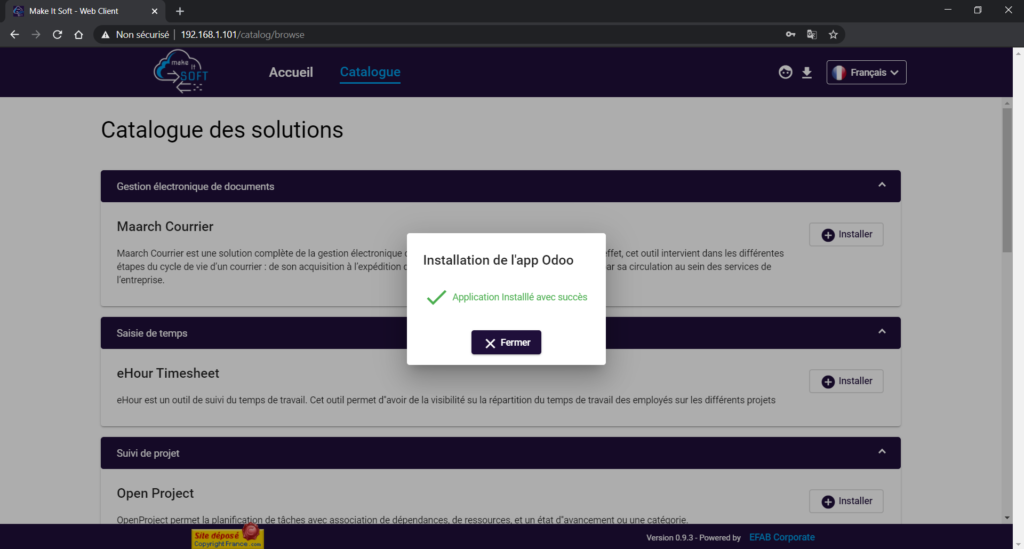
Cliquez sur le bouton Accueil pour retourner à la liste des solutions, la nouvelle solution installée est visible :
Vous pouvez également utiliser l’application de bureau MakeItSoft Client Portal pour accéder aux solutions que vous avez déployées, suivez cette documentation.
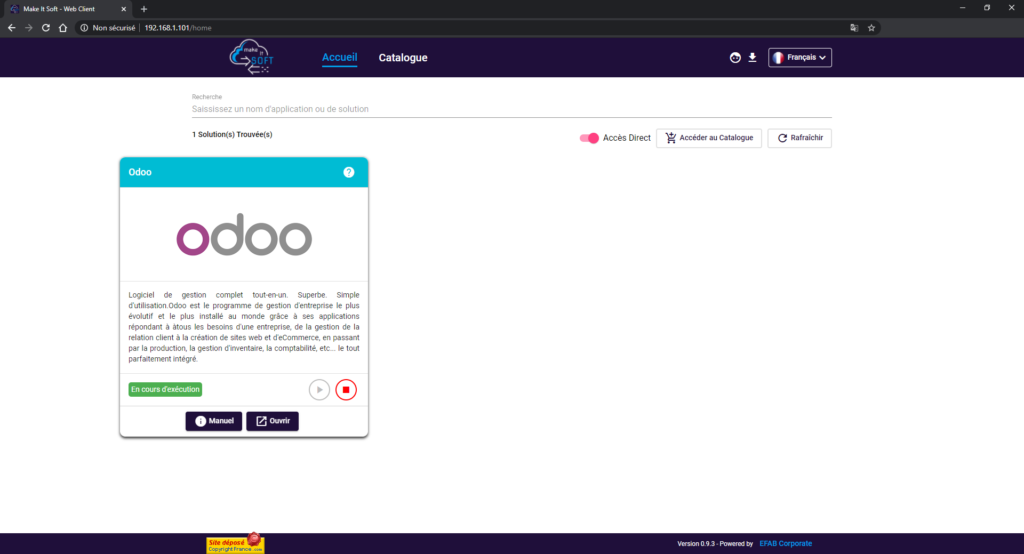
Le bouton Ouvrir permet d’ouvrir la solution concernée dans un onglet de navigateur :